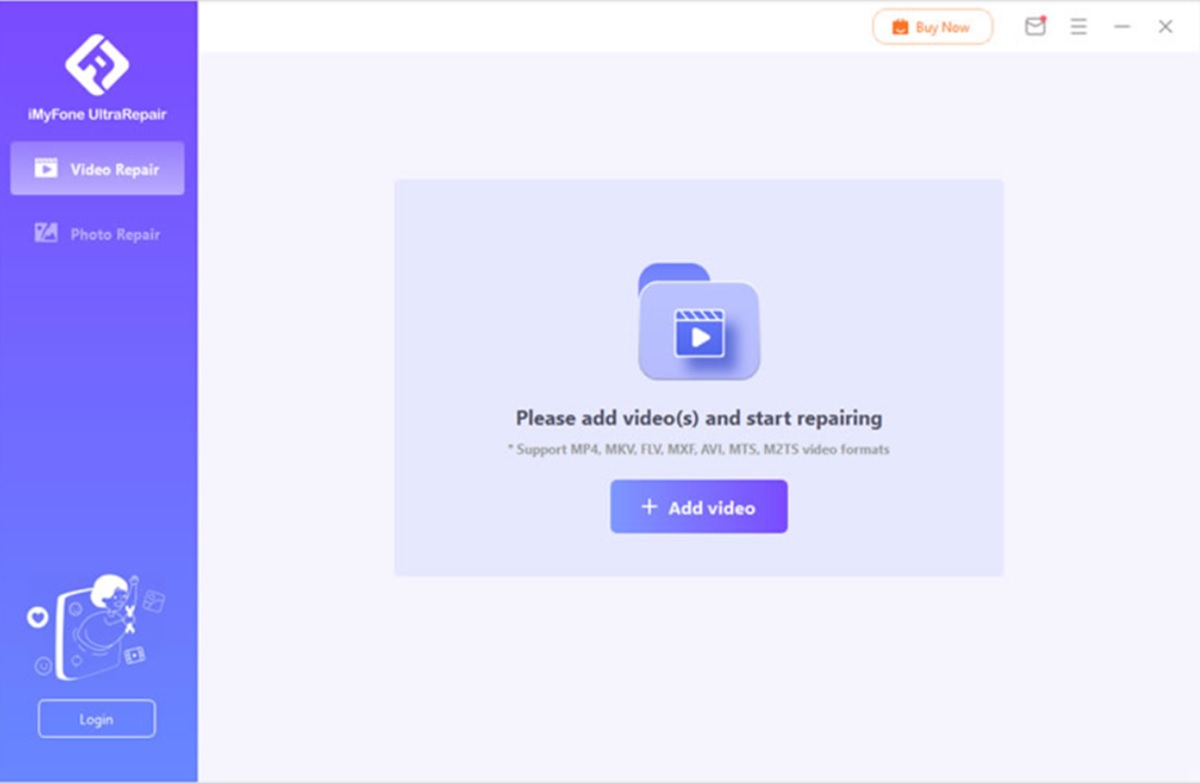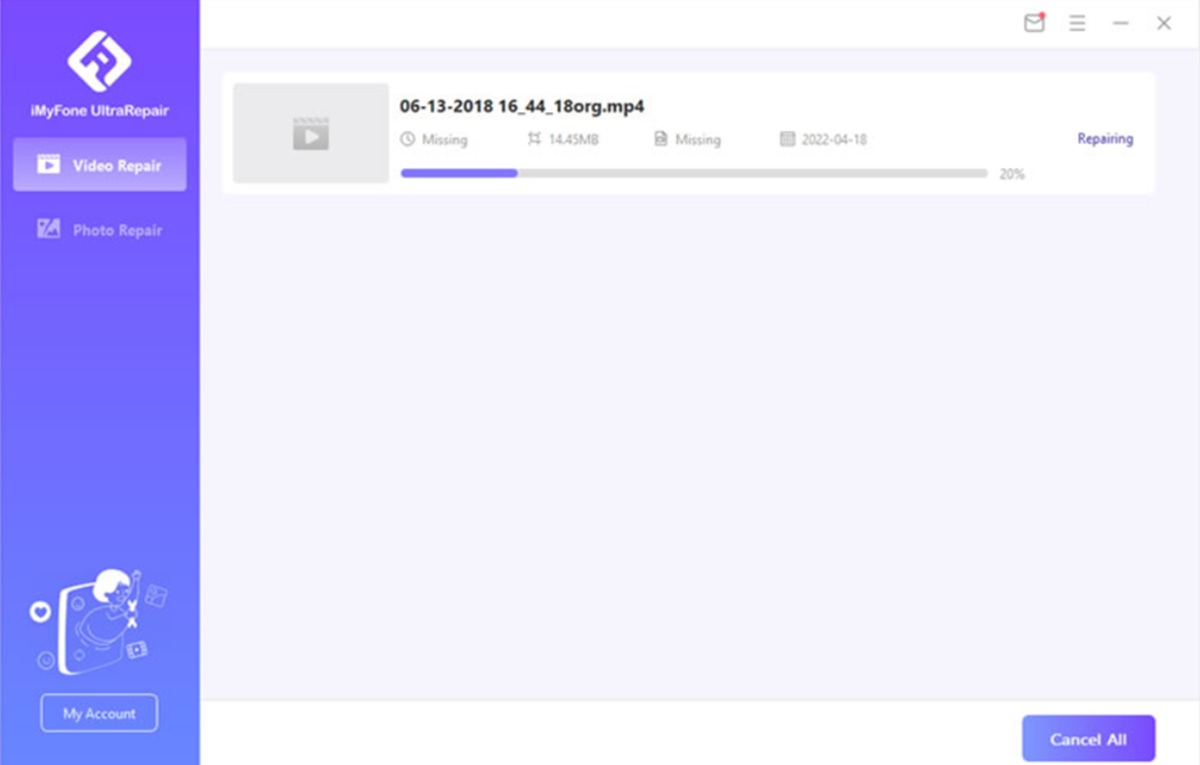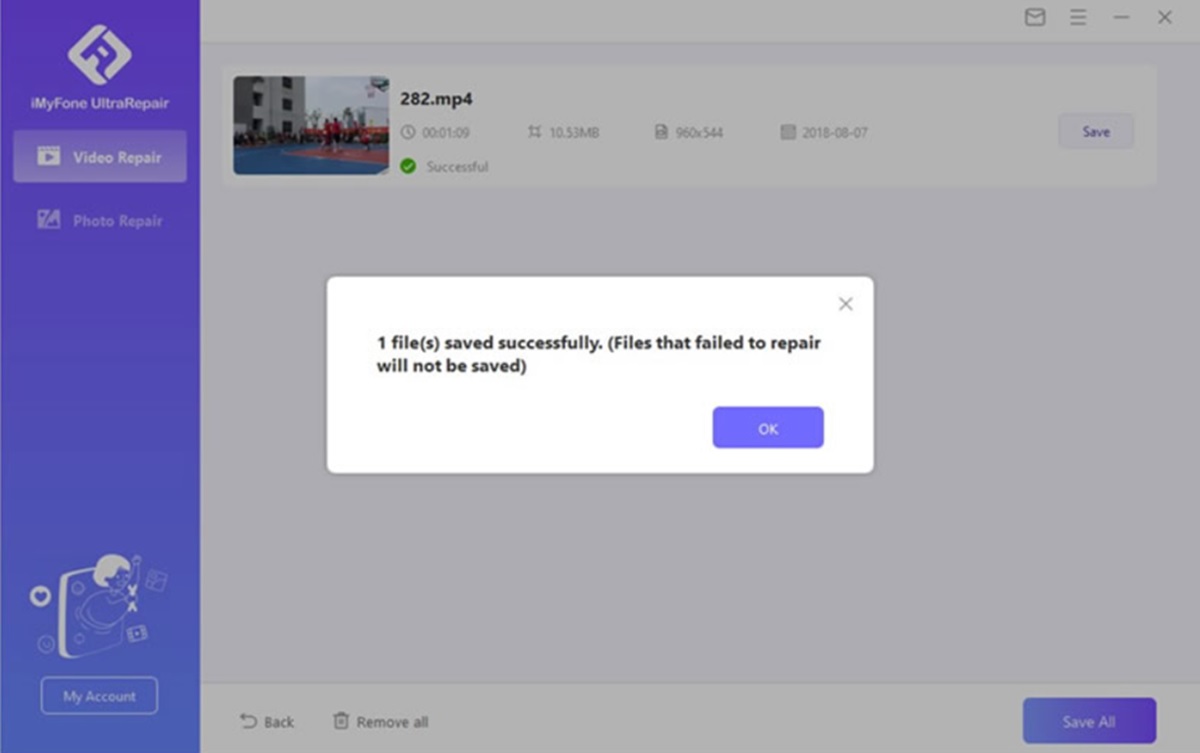MP4 es uno de los formatos de vídeo más comunes que la gente utiliza para ver y crear vídeos. Incluye calidades desde HD y Blu-ray hasta 4K. Pero a veces, cuando la gente reproduce videos usando Windows Media Player o cualquier otro reproductor, no hay sonido en el vídeo. Este es un problema común porque el MP4 es propenso a la corrupción. En este artículo, vamos a ver una solución a los archivos MP4 sin sonido.
¿Por qué no hay sonido al reproducir un archivo MP4?
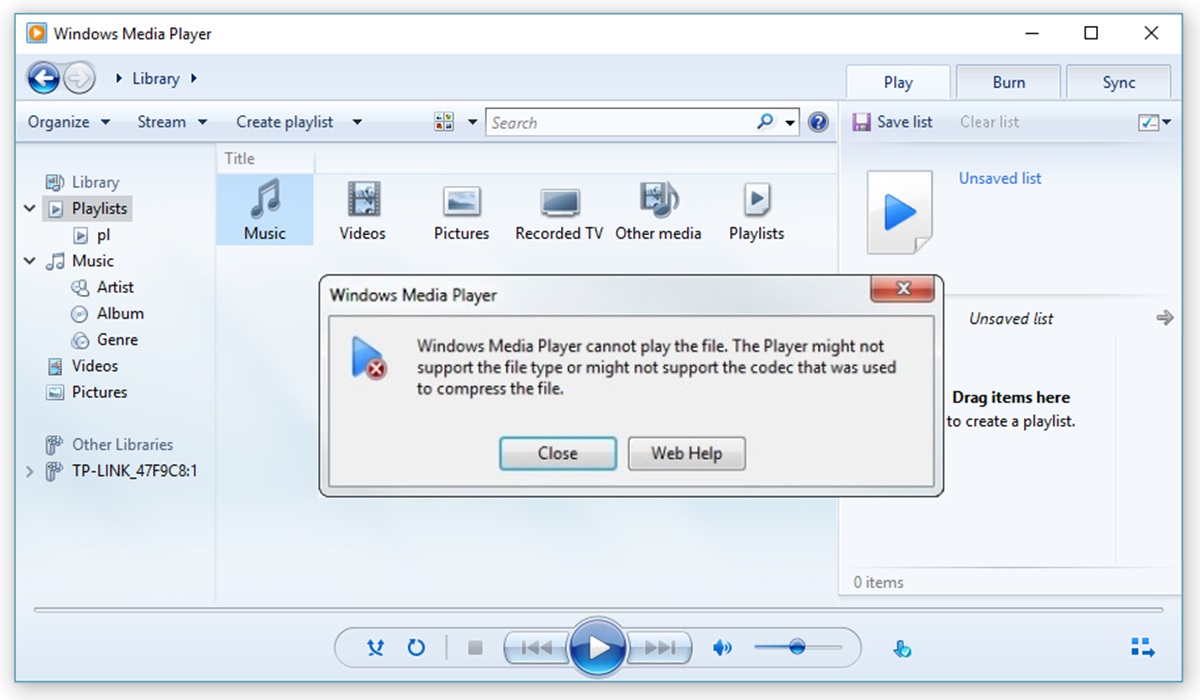
Si no hay sonido en el vídeo durante la reproducción, entonces puede haber algunos problemas que están causando el inconveniente. Antes de revelarte la solución, veamos las causas y lo que hace que el sonido desaparezca.
Faltan códecs o están defectuosos
Si tu reproductor Windows Media Player no tiene el códec apropiado, entonces puede ser esta la causa. Es importante tener los códecs de audio instalados, ya que de lo contrario, el vídeo no funcionará correctamente. Hay diferentes códecs como MP3, WMA, AAC, DTS-HD, LPCM, y muchos más. Es necesario contar con el códec de audio correspondiente a tu vídeo para reproducirlo con sonido.
Archivo MP4 corrupto
La segunda razón por la que no hay sonido en MP4 es la corrupción del archivo. Un archivo MP4 puede corromperse debido a un ataque de virus o malware, a la compresión, e incluso debido a una conversión incorrecta.
El reproductor multimedia está dañado
Otra razón es que tu reproductor multimedia no está instalado correctamente. Además, cualquier actualización problemática puede causar la corrupción en su reproductor de vídeos, lo que puede resultar en la falta de sonido en el vídeo.
¿Cómo arreglar un archivo MP4 sin sonido?

Hemos mencionado las razones detrás de la falta de sonido en el video, y es el momento de discutir la solución. Te presentaremos tres soluciones principales que definitivamente arreglarán el problema de la falta de sonido en el vídeo. Sin más preámbulos, echa un vistazo a las soluciones.
Reproducir el archivo MP4 con otro reproductor multimedia
Puede haber problemas con los códecs de audio del reproductor multimedia, o el reproductor multimedia puede estar corrupto. Para resolver este problema, puedes probar el reproductor multimedia VLC o cualquier otro reproductor multimedia.
Si el vídeo se reproduce con sonido mediante un reproductor de medios diferente, entonces es seguro que hay un problema con el reproductor de medios.
Por defecto, el reproductor de Windows Media reproduce el vídeo. Puedes cambiarlo o hacer clic con el botón derecho del ratón en el archivo MP4 y elegir «Abrir con» para abrirlo con un reproductor multimedia diferente.
Convertir el archivo MP4 en otro formato de vídeo
Si al utilizar otro reproductor para reproducir el vídeo no hay sonido, significa que el problema no está en el reproductor multimedia. Puede residir en el formato. Para comprobarlo, puedes convertir el MP4 a otro formato de vídeo y luego intentar reproducirlo. Esto podría resolver el problema.
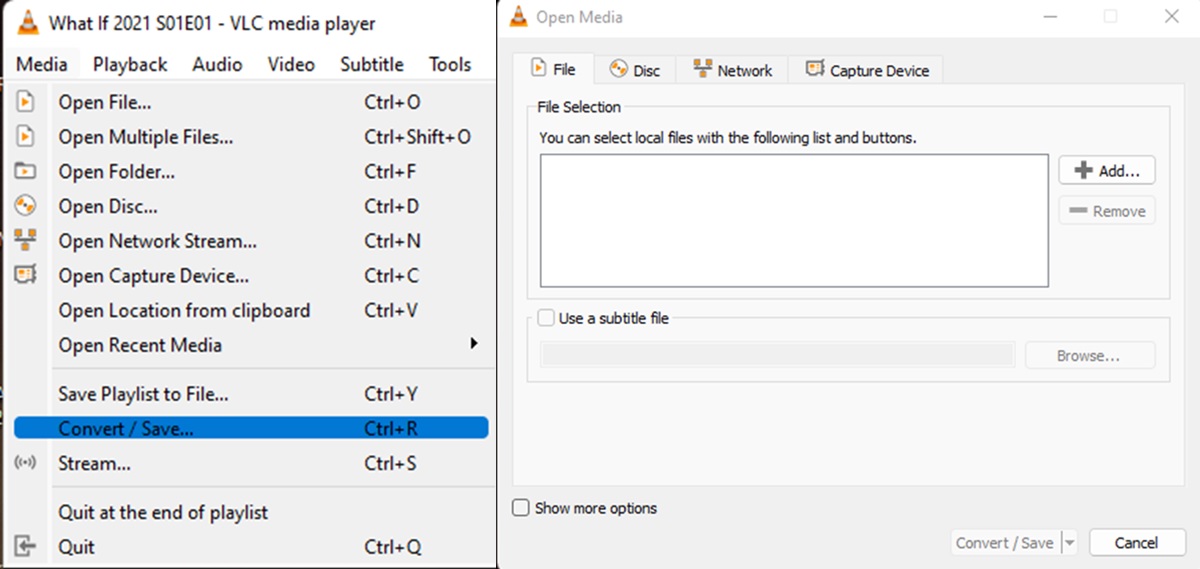
Ahora, hay dos maneras diferentes de convertir un archivo MP4 a otro formato. Una es mediante el uso de herramientas online o páginas web, y la otra es utilizar herramientas offline. Muchas herramientas online pueden ayudarte a convertir tu vídeo MP4 en formato AVI, MPEG y WMV. Sin embargo, si no quieres correr el riesgo de la herramienta online, entonces puedes usar el reproductor multimedia VLC para convertir tu archivo MP4 a otro formato. Aquí están los pasos para convertir tu archivo MP4 usando el VLC Media Player:
- Abra el reproductor multimedia VLC en tu ordenador. Haz clic en «Medios» en la esquina superior izquierda.
- Verá una lista de opciones. Haz clic en «Convertir/Guardar«. Se te abrirá una pestaña de conversión con múltiples opciones.
- Haz clic en «Añadir» para buscar el vídeo que desea convertir y, a continuación, presiona en «Convertir«.
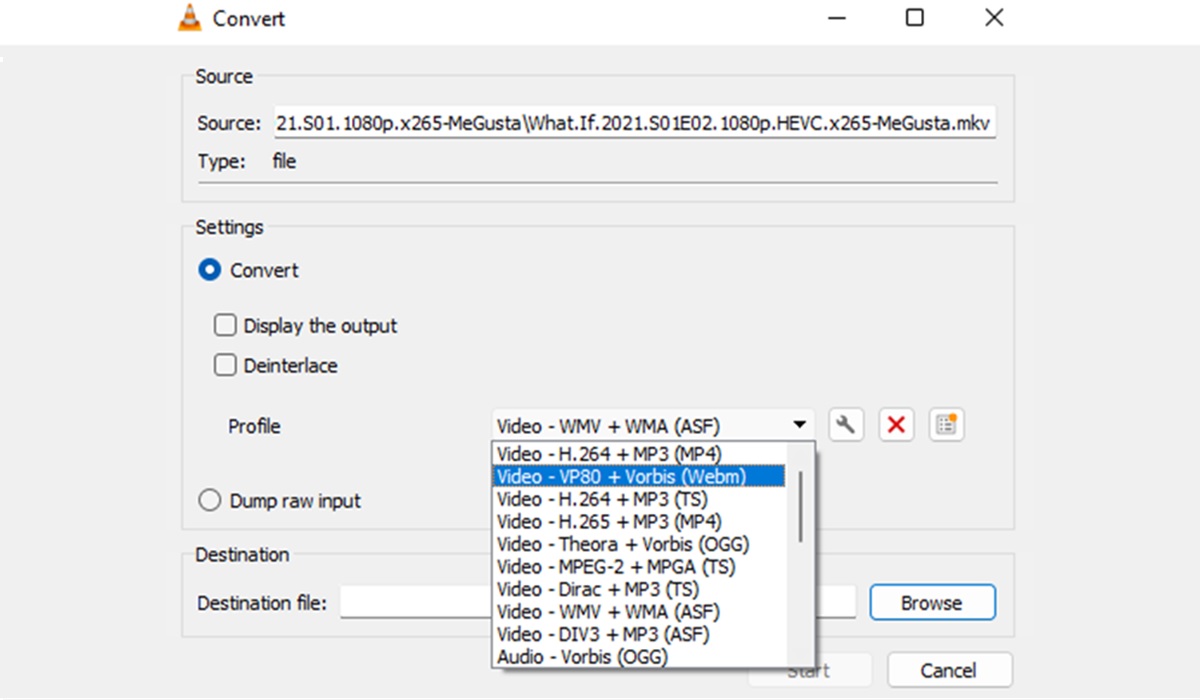
- Ahora, selecciona el formato en el que deseas convertir el vídeo. Elige el destino del vídeo que se guardará después de la conversión. Luego haz clic en «Iniciar«. La conversión comenzará y se guardará en el destino que hayas elegido.
- Después de la conversión, reproduce el vídeo. Si se reproduce con sonido, entonces era un problema con el formato MP4. Si no, puedes probar el tercer método, que probablemente resolverá tu problema de vídeo sin sonido.
Reparar el archivo MP4 corrupto con UltraRepair
Si el problema persiste, significa que el archivo está corrupto. Algo falta en el archivo MP4. Ahora, lo mejor que puedes hacer es utilizar una herramienta de reparación de vídeo de terceros y arreglar tu archivo MP4. Hay muchas herramientas de reparación, pero nosotros recomendamos iMyFone UltraRepair.
iMyFone UltraRepair es la solución para arreglar cualquier imagen, vídeo u otros archivos corruptos o rotos. Es una herramienta segura que puede reparar el vídeo en pocos minutos. Solo necesitarás seguir unos pocos pasos, y tu vídeo estará arreglado. Aquí están los pasos para arreglar o reparar su archivo MP4 usando iMyFone UltraRepair:
- Ve al sitio web de iMyFone y descarga la versión gratuita de iMyFone UltraRepair. Abre la herramienta y verás una interfaz de usuario muy interactiva con un fácil etiquetado/marcado.
- Como quieres reparar un archivo MP4, haz clic en «Reparación de vídeo«. En el centro de la pantalla, verás una opción de «Añadir vídeo«. Púlsala para importar/examinar el vídeo que quieres reparar.
- Inicie el proceso de reparación. Tardará unos minutos en reparar el problema. Una vez finalizada la reparación, elige el destino y guarda el vídeo en tu ordenador.
Con suerte, esto solucionará el problema de la falta de sonido en el vídeo. Pero si el problema sigue existiendo, puede probar la reparación avanzada de iMyFone UltraRepair. En este método, necesitas importar un vídeo que actuará como muestra. La herramienta analizará ambos vídeos y reparará el archivo en consecuencia comparando ambos archivos.
Reparar archivos MP4 sin sonido es posible y muy fácil
Los archivos MP4 pueden corromperse, ya sea por daños en el disco duro o ataques de virus. Diferentes razones pueden corromper un archivo MP4, como códecs defectuosos, archivo MP4 corrupto o que el Windows Media Player esté dañado.
Sin embargo, puedes probar diferentes métodos para resolver este problema de la falta de sonido en el vídeo. En primer lugar, puedes usar diferentes reproductores multimedia. En segundo lugar, puedes convertir el archivo MP4 a otro formato. Por último, si nada de esto funciona, puedes probar iMyFone UltraRepair para arreglar el archivo MP4. Es la solución más práctica y la que menos tiempo necesita para reparar el vídeo afectado.